Com dibuixar un gat danime bonic

Com dibuixar gats d
Amb Mixamo , podeu importar fàcilment un model 3D i aplicar-hi efectes dinàmics. A continuació es mostren les instruccions per utilitzar Mixamo .

Els personatges en 3D es poden utilitzar en tot tipus de creativitat, com ara fotografia, videografia, dibuix i molt més. Aquest article us mostrarà com utilitzar el programari Mixamo d'Adobe per crear posicions i moviments per a personatges en 3D, inclosa l'exportació del treball perquè pugueu utilitzar-lo en altres aplicacions que admeten el modelatge 3D.
Instruccions per utilitzar Mixamo
El Mixamo d'Adobe és un programari que "assembla" models humans en 3D per formar un "esquelet" digital, que li permet moure's i realitzar moviments naturals. A continuació, podeu exportar el model i l'animació a molts altres programaris de gràfics com ara Blender, Adobe Photoshop...
La millor part de Mixamo és que no requereix que els usuaris es registrin per obtenir una subscripció. Per accedir a les seves funcions completes, només necessiteu un compte d'Adobe gratuït.
1. Trieu un personatge 3D
Després d'iniciar sessió al vostre compte d'Adobe, podeu trobar eines d'edició de caràcters en 3D a la pàgina d'inici de Mixamo .
Mixamo té molts personatges disponibles per triar si encara no teniu la vostra pròpia creació personalitzada. Feu clic a la pestanya Caràcters i, a continuació, trieu un personatge preferit i comenceu a afegir animacions.
Si teniu un personatge 3D personalitzat que voleu utilitzar, feu clic a Carrega el caràcter a la part dreta de la pantalla. Aquesta eina acceptarà fitxers 3D OBJ o FBX juntament amb arxius ZIP . Només heu d'arrossegar el fitxer a la finestra de càrrega per iniciar el procés.
Perquè aquesta eina funcioni, heu d'utilitzar un model d'una persona dempeus en una posició T estàndard com l'exemple d'aquest article.

Si carregueu un model de personatge en 3D a Mixamo, s'obrirà la finestra Auto Rigger . Se us demanarà que gireu el vostre personatge de manera que estigui davant vostre. Per fer-ho, utilitzeu els botons de la cantonada inferior esquerra del visor.
Un cop fet això, feu clic a Següent . Ara haureu de dir a Mixamo exactament on col·locar els punts per crear l'"esquelet" del model generat. Arrossegueu els cercles a la barbeta, el canell, el colze, els genolls i les zones de l'engonal del model de personatges 3D. Feu clic a Següent quan hàgiu acabat.
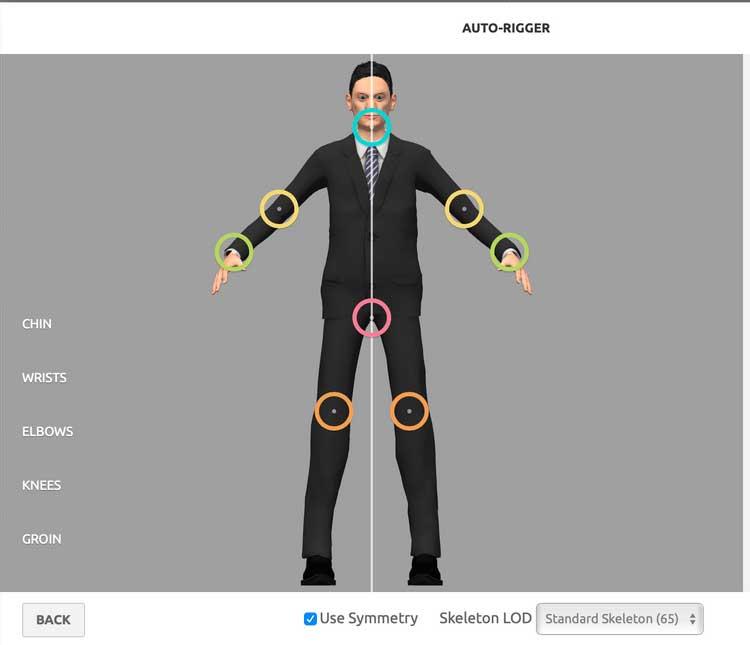
Mixamo realitza càlculs en uns 2 minuts per crear l'esquelet. Aleshores veureu el patró de moviment. Si esteu satisfet amb els resultats, feu clic a Següent per confirmar.
Si veieu animacions redundants o detalls estranys, podeu tornar al pas anterior i tornar a ajustar la posició dels cercles a Auto Rigger.
2. Afegiu animacions i posicions al personatge 3D
Feu clic a la pestanya Animacions a la part superior de la pantalla per afegir moviment al model. Si voleu veure el model des de tots els angles, feu clic i moveu el ratolí pel model per canviar la posició de la càmera. Feu girar la roda del ratolí per ampliar i reduir els detalls.
Un cop carregat el personatge en 3D al motor Mixamo, podeu començar a personalitzar la manera com es mou o es troba. Tens l'opció d'aplicar efectes en moviment o posicions estàtiques a aquest model.
La finestra de l'esquerra té una llista d'animacions i postures que podeu cercar. Els patrons vermells són accions femenines, els blaus són per als homes. Canviar la manera d'actuar d'un model pot marcar una gran diferència.
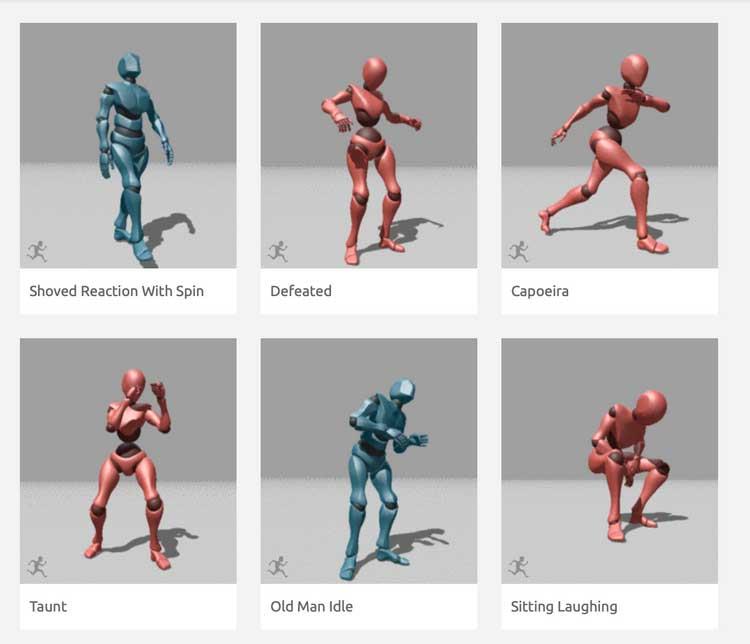
Utilitzeu la barra de cerca per explorar opcions d'animació com caminar, córrer, saltar, utilitzar equips, etc.
Feu clic a qualsevol animació per aplicar-la al model. Utilitzeu la línia de temps i el botó Reproduir/Pausa per veure el progrés de l'animació. També podeu fer clic i arrossegar el capçal de reproducció circular per rebobinar o avançar l'animació.
Després d'aplicar l'animació, veureu els controls lliscants situats al menú dret, que us permetran ajustar la configuració de l'animació. L'article aplica l'efecte Macarena al model personalitzat.
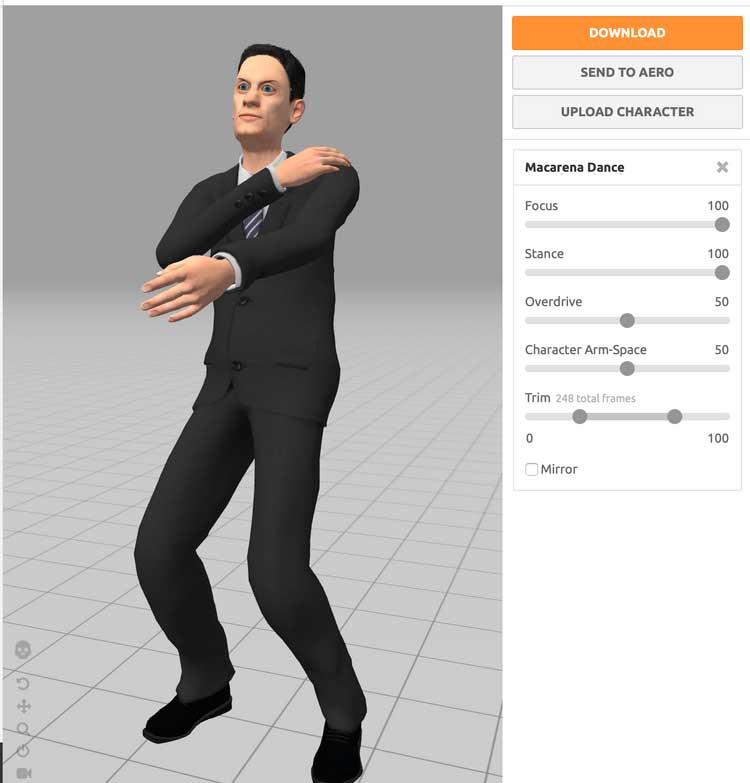
Cada animació tindrà la seva pròpia configuració: pareu atenció als controls lliscants per veure quines opcions teniu. Per exemple, el control lliscant Postura de l'efecte Macarena aplicat aquí determina fins a quin punt el personatge dobla els genolls quan salta.
Tot i que podeu veure diferents paràmetres per a cada animació, sempre teniu dues opcions d'edició: Retallar i Overdrive . La funció Trim us permet tallar elements d'animació no desitjats, Overdrive ajustarà la velocitat de l'animació.
3. Carregueu el model animat
Quan estigueu satisfet amb la vostra animació, és hora d'exportar el vostre treball i utilitzar-lo en projectes creatius. Això es pot aconseguir fent clic al botó taronja Descarrega a la part dreta de la pantalla. Tindreu 2 opcions de format: FBX i DAE.
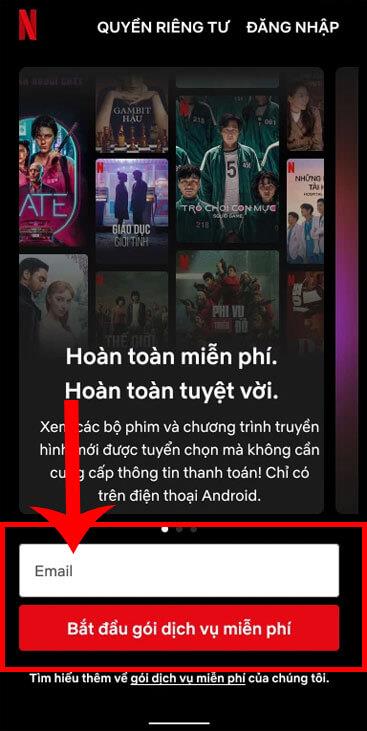
Si voleu posar el model en un programari 3D més avançat, aquest programa ha de ser compatible amb els dos formats anteriors. Tanmateix, si voleu portar el vostre treball a Adobe Photoshop, només teniu una opció: DAE.
Assegureu-vos que el nombre de fotogrames per segon que utilitza l'animació estigui seleccionat al menú desplegable. A continuació, feu clic a Descarrega . El procés de descàrrega trigarà un temps depenent de la mida del fitxer.
A dalt es mostra com utilitzar Mixamo per animar un model humà en 3D . Espero que l'article us sigui útil.
Com dibuixar gats d
Instruccions per escoltar música a Google Maps. Actualment, els usuaris poden viatjar i escoltar música mitjançant l'aplicació Google Map a l'iPhone. Avui, WebTech360 us convida
Instruccions per utilitzar LifeBOX: el servei d'emmagatzematge en línia de Viettel, LifeBOX és un servei d'emmagatzematge en línia recentment llançat de Viettel amb moltes funcions superiors
Com actualitzar l'estat a Facebook Messenger, Facebook Messenger en l'última versió ha proporcionat als usuaris una funció extremadament útil: canviar
Instruccions per al joc de cartes Werewolf Online a l'ordinador, Instruccions per descarregar, instal·lar i jugar Werewolf Online a l'ordinador mitjançant l'emulador LDPlayer extremadament senzill.
Instruccions per suprimir històries publicades a Instagram. Si vols suprimir una història a Instagram però no saps com? Avui WebTech360
Instruccions per afegir imatges destacades a Facebook Actualment, Facebook ens permet configurar imatges destacades a les nostres pàgines personals. Aquí us convidem
Com solucionar l'error de Windows Quick Assist que no funciona, Windows Quick Assist us ajuda a connectar-vos fàcilment a un ordinador remot. Tanmateix, de vegades també genera errors. Però,
Instruccions per activar/desactivar la barreja de cançons a Spotify, per ajudar la gent a canviar ràpidament l'ordre de les cançons a la llista de reproducció de música anterior
Instruccions per a la gravació secreta a l'iPhone, actualment, els usuaris d'iPhone poden gravar en secret tocant la part posterior del telèfon. Avui, WebTech360 us convida








